Copier-coller, Presse-papier – LG Stylus 2 LG-K520 Manuel d'utilisation
Page 62
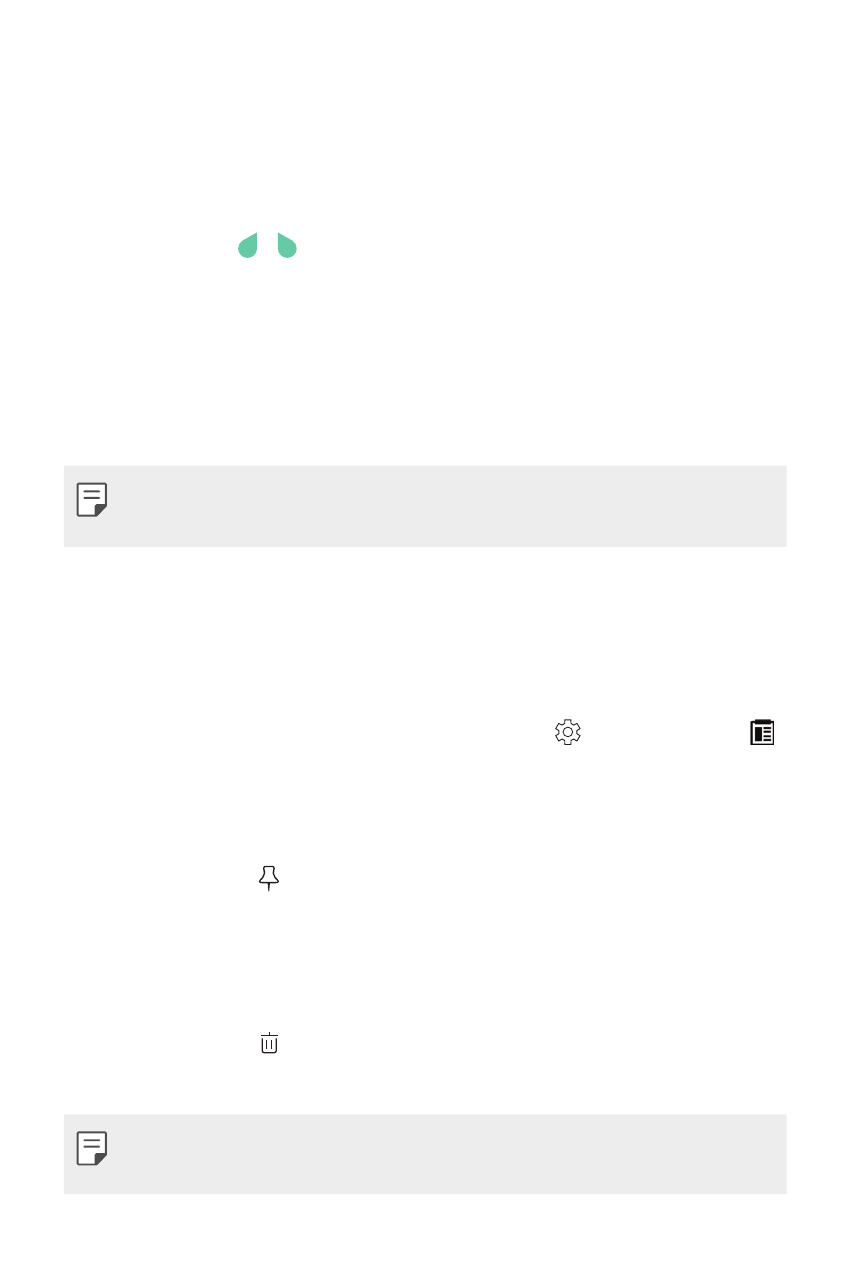
Fonctions de base
61
Copier-coller
Vous pouvez couper, copier ou coller du texte entre les applications.
1
Maintenez le doigt appuyé sur le texte que vous souhaitez copier
ou couper.
2
Faites glisser / pour définir la section à copier ou couper.
3
Sélectionnez COUPER ou COPIER.
•
Le texte coupé ou copié est automatiquement placé dans le
presse-papiers.
4
Maintenez le doigt appuyé sur la fenêtre de saisie de texte, puis
sélectionnez COLLER.
•
Si aucun élément n’a été copié ou coupé, l’option COLLER
n’apparaîtra pas.
Presse-papier
Si vous copiez ou coupez une image ou du texte, il sera
automatiquement enregistré dans le presse-papiers et pourra être
collé où vous le souhaitez à tout moment.
1
Sur le clavier, maintenez le doigt appuyé sur et sélectionnez .
Autrement, maintenez le doigt appuyé sur la fenêtre de saisie de
texte, puis sélectionnez PRESSE-PAPIER.
2
Sélectionnez et collez un élément du presse-papiers.
•
Appuyez sur pour verrouiller des éléments enregistrés
pour qu’ils ne soient pas supprimés, même lorsque la quantité
maximale est dépassée. Il est possible de verrouiller 10
éléments au maximum. Les éléments doivent être déverrouillés
avant de pouvoir être supprimés.
•
Appuyez sur pour supprimer les éléments enregistrés dans le
presse-papiers.
•
Le presse-papiers peut ne pas être pris en charge par certaines
applications téléchargées par l’utilisateur.